首先使用“删除重复项”功能可快速移除重复行并保留首条记录,选中数据后在“数据”选项卡中点击“删除重复项”,选择判断列后确认即可;其次利用“高级筛选”能将唯一值复制到新位置而不影响原数据,适合需保留原始数据的场景;最后通过公式如=UNIQUE(A2:A100)可动态生成自动更新的唯一值列表,适用于Excel 365或2021版本。
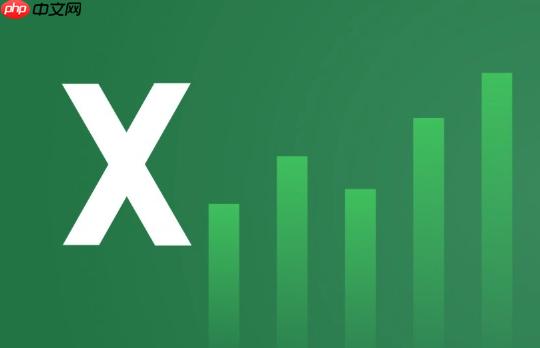
如果您在处理Excel表格时发现存在大量重复的数据,这可能会影响数据分析的准确性。为了确保数据的唯一性和整洁性,可以通过以下方法去除重复项并保留唯一的记录。
该方法通过Excel内置的数据工具直接移除重复的行,仅保留每组重复数据中的第一条记录,适用于快速清理结构化数据。
1、选中包含重复数据的单元格区域,或者点击任意一个数据单元格以激活数据范围。
2、切换到“数据”选项卡,在“数据工具”组中点击“删除重复项”按钮。
3、在弹出的对话框中,选择需要判断重复的列(例如姓名、编号等),若不选择则默认检查所有列。
4、确认设置后点击“确定”,系统将自动删除符合条件的重复行,并提示删除了多少条重复数据。
此方法不会直接删除原始数据,而是将唯一的记录复制到新的位置,适合需要保留原数据集完整性的场景。
1、选中数据区域中的任意一个单元格,确保数据有标题行。
2、进入“数据”选项卡,点击“高级”命令打开高级筛选对话框。
3、在“方式”中选择“将筛选结果复制到其他位置”。
4、指定“列表区域”为原始数据范围,“复制到”选择目标位置的起始单元格。
5、勾选“选择不重复的记录”复选框,点击“确定”即可生成不含重复项的新数据列表。
使用函数组合可以动态生成唯一值列表,当源数据更新时,结果可自动刷新,适用于需要持续维护的数据表。
1、假设数据位于A列,从A2开始,在相邻列(如B2)输入以下公式:=IF(COUNTIF($A$2:A2,A2)=1,A2,""),用于标记首次出现的值。
2、向下填充该公式至数据末尾,所有非空结果即为首次出现的唯一值。
3、若需紧凑排列唯一值,可使用FILTER与UNIQUE函数(适用于Excel 365或Excel 2021):=UNIQUE(A2:A100),直接返回无重复的数组结果。
以上就是excel如何去除重复数据_Excel删除重复项保留唯一值方法的详细内容,更多请关注php中文网其它相关文章!

全网最新最细最实用WPS零基础入门到精通全套教程!带你真正掌握WPS办公! 内含Excel基础操作、函数设计、数据透视表等




Copyright 2014-2025 https://www.php.cn/ All Rights Reserved | php.cn | 湘ICP备2023035733号